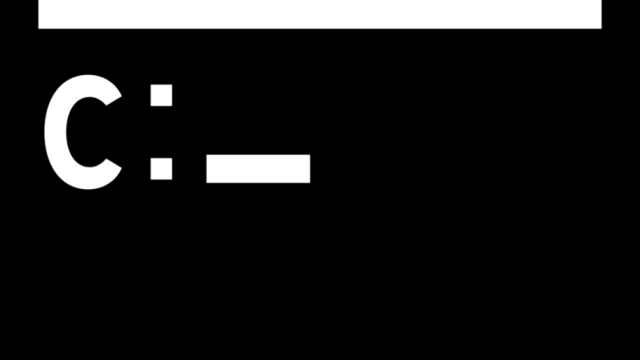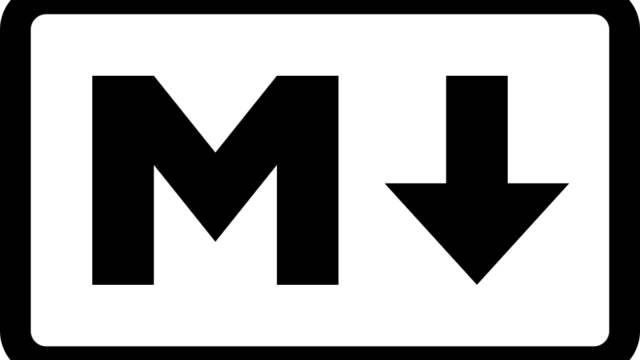今回はWindows10で設定できる「インターネット時刻サーバーと同期する」のチェックボタンをONにするバッチを紹介します。
これはどこかのNTPサーバと時刻同期する時にどう設定するかが必要になってきます。
手動でも操作できるのですが、バッチで自動化出来た方が楽だと思い作成しました。
実行環境は下記になります。
| PC | Windows10 Pro 64bit |
「インターネット時刻サーバと同期する」のチェックをはずす方法
手動でやるには下記の手順が必要です。
「コントロールパネルを起動する」→「ネットワークとインターネット」→「時計と地域」→「日付と時刻」→「インターネット時刻タブ」→「設定の変更」で「インターネット時刻サーバーと同期する」のチェックを外します。
ですが、非常に押すボタンが多く面倒なので、バッチで一発で出来るようにしましょう。
今回使うw32tmコマンドについて
今回使うコマンドは「w32tm」コマンドになります。
w32tmコマンドの詳細は、「w32tm /?」を実施してみてください。
ここでは今回使うオプションについて紹介します。
「インターネット時刻サーバーと同期する」のチェックを外すには下記のオプションを使う必要があります。
/config /syncfromflags:NOこのコマンドの組み合わせを利用することで、NTPクライアントの同期をどこからも同期をとらないように設定出来ます。
上記の他に時刻の同期先をバッチで設定する事も出来ますので、ぜひそちらも必要になったら調べて実施してみてください。
サンプルバッチ
上記のコマンドを使用したサンプルバッチです。
このサンプルバッチはデスクトップにゴミ箱アイコンを表示します。
@echo off
w32tm /config /syncfromflags:NO
pause
上記をテキストエディタにコピーして拡張子を「.bat」にして保存すればバッチの完成です。
まとめ
今回はバッチで「インターネット時刻サーバーと同期する」のチェックを外す方法を紹介しました。
ですが、設定系はなるべくバッチを右クリックし、「管理者として実行」した方が確実に設定出来ます。権限がないユーザーで実施すると設定出来ない可能性が高いです。
今回のバッチを使えば「インターネット時刻サーバーと同期する」のチェックを外すことが一瞬で表示でき、業務用のPCの作成の仕事の効率化や自動化がより加速するのではないでしょうか。